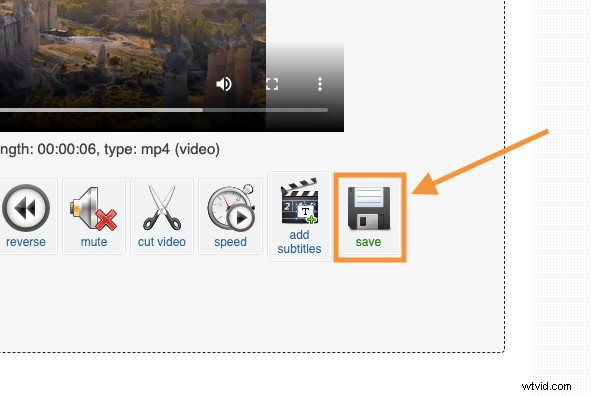Musisz zmienić rozmiar filmu na Instagram, jeśli chcesz, aby wyświetlał się poprawnie na platformie.
Jeśli tego nie zrobisz, Instagram automatycznie przytnie część Twojego filmu, co może sprawić, że będzie wyglądać niezręcznie. Wpłynie to negatywnie na Twoją markę i zaangażowanie Twojego filmu.
Istnieją różne wymagania dotyczące rozmiaru w zależności od rodzaju posta wideo na Instagramie. Czytaj dalej, aby poznać różne wymagania dotyczące rozmiaru wideo na Instagramie i jak idealnie zmienić rozmiar wideo na Instagram Story, Feed i TV.
Jak zmienić rozmiar wideo, aby pasował do relacji na Instagramie, kanału i IGTV
Opublikowanie filmu na kanale Instagrama wymaga, aby film był kwadratowy (1:1) lub pionowy (4:5), podczas gdy publikowanie go jako relacji lub w telewizji wymaga, aby był w rozmiarze pionowym (9:16). Poniżej wymieniliśmy 3 proste narzędzia, które pozwolą Ci szybko zmienić rozmiar filmów na Instagram.
Użyj Animmaker, aby zmienić rozmiar swojego filmu na Instagram w 3 prostych krokach
Animaker to bezpłatne narzędzie online, które pozwala szybko edytować filmy do mediów społecznościowych. Oprócz możliwości łatwej zmiany rozmiaru filmów dla różnych platform społecznościowych, narzędzie umożliwia szybkie przycinanie, obracanie, obracanie, scalanie, filtrowanie, dostosowywanie, wyciszanie i zmianę szybkości filmów.
Oto jak zmienić rozmiar wideo na Instagramie za pomocą Animaker w 3 prostych krokach:
1. Najpierw otwórz resizer wideo Animmakera. Gdy znajdziesz się na stronie, wybierz wymiary, do których chcesz zmienić rozmiar wideo; w naszym przypadku kwadratowy (1:1) lub pionowy (4:5) lub pionowy (9:16).
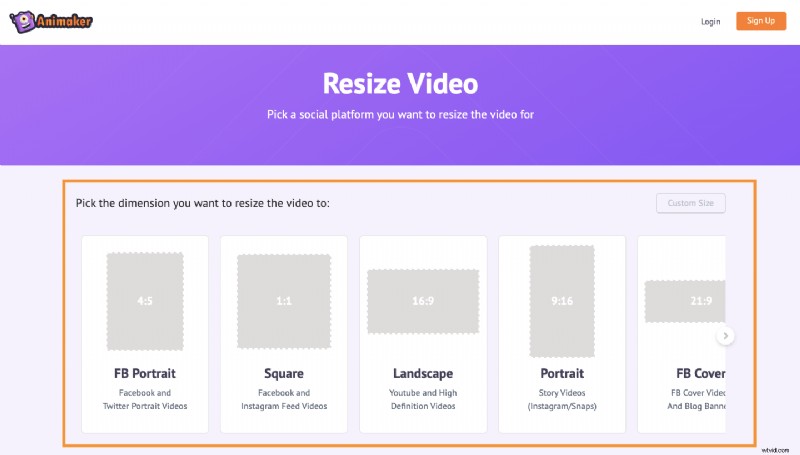
2. Teraz prześlij wideo, którego rozmiar chcesz zmienić.
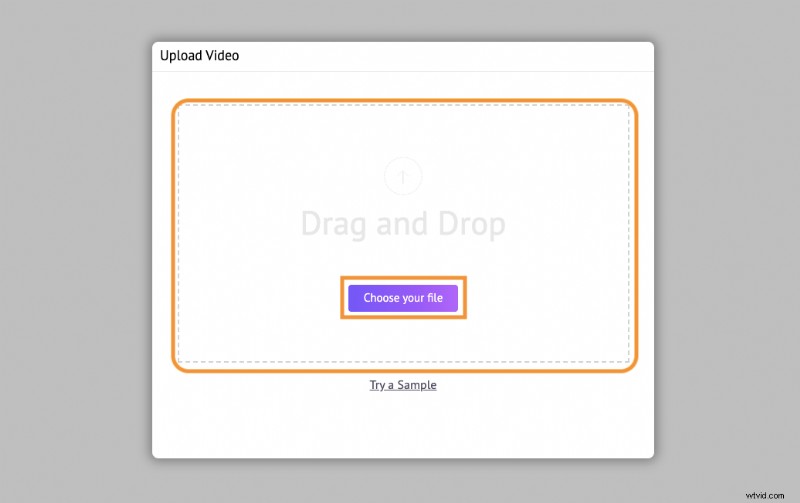
Opcjonalnie możesz skalować i zmieniać położenie wideo, aby idealnie dopasować je do wymiarów. Po prostu kliknij ikonę „Zmień rozmiar” w prawym górnym rogu filmu. Teraz przytrzymaj i przeciągnij krawędzie wideo, aby je przeskalować i zmienić jego położenie, po prostu przytrzymując i przeciągając. Po zakończeniu kliknij zielony przycisk z napisem „Zastosuj”, aby zapisać wprowadzone zmiany.
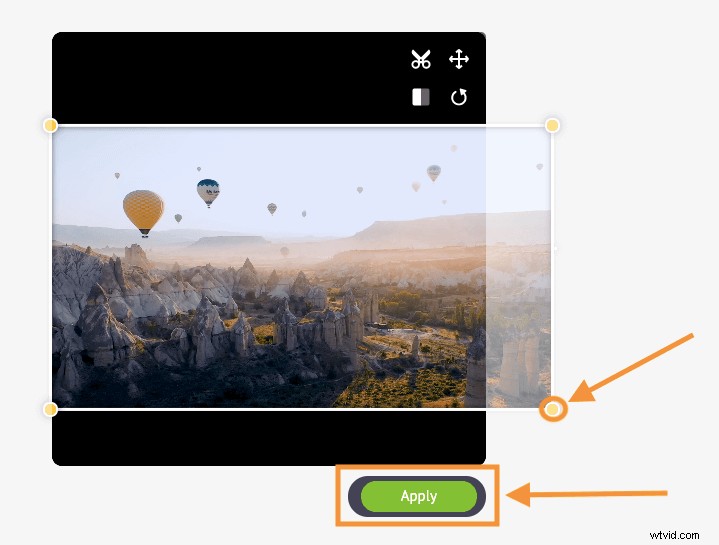
3. Kliknij pomarańczowy przycisk w prawym górnym rogu z napisem „Pobierz”, aby pobrać film.
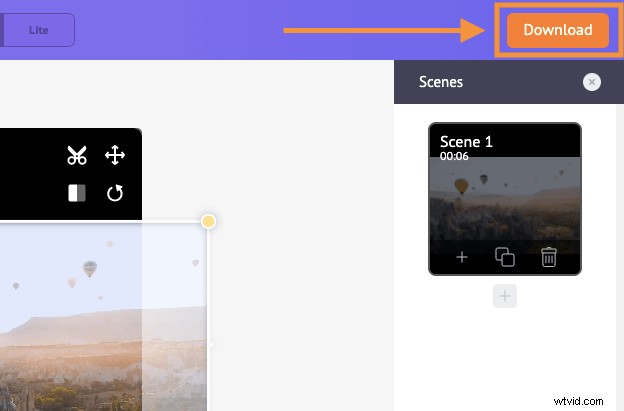
Użyj Kapwing
Kapwing to internetowy edytor wideo, który pozwala łatwo zmieniać rozmiar filmów.
1. Odwiedź witrynę i przejdź do strony „Video Resizer”. Gdy znajdziesz się na stronie, możesz przesłać swój film z komputera lokalnego lub z adresu URL.
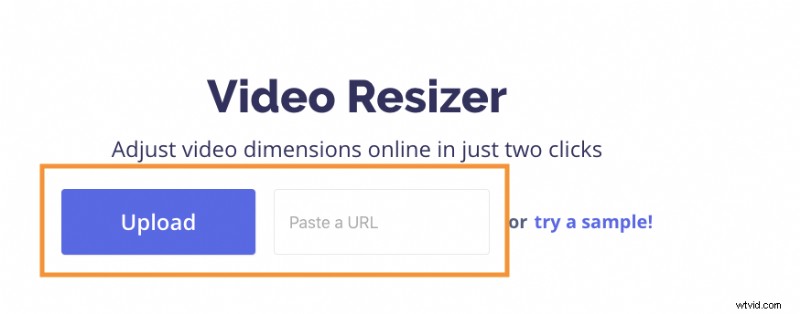
2. Wybierz wymiary, które chcesz zmienić w zależności od typu posta wideo na Instagramie.
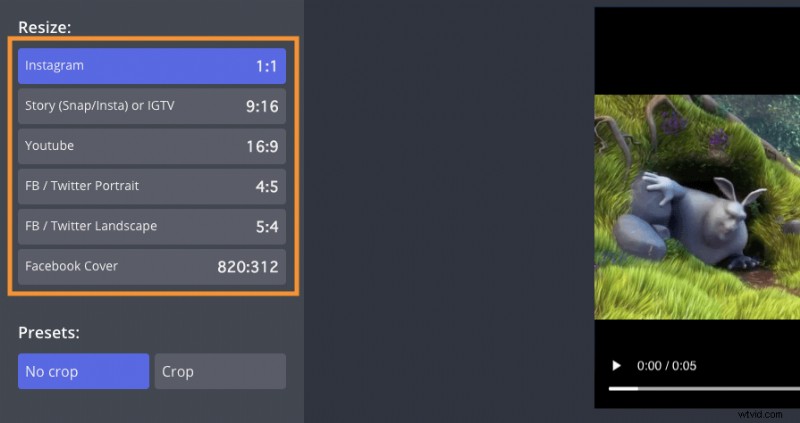
Opcjonalnie możesz przeskalować wideo i dostosować jego położenie.
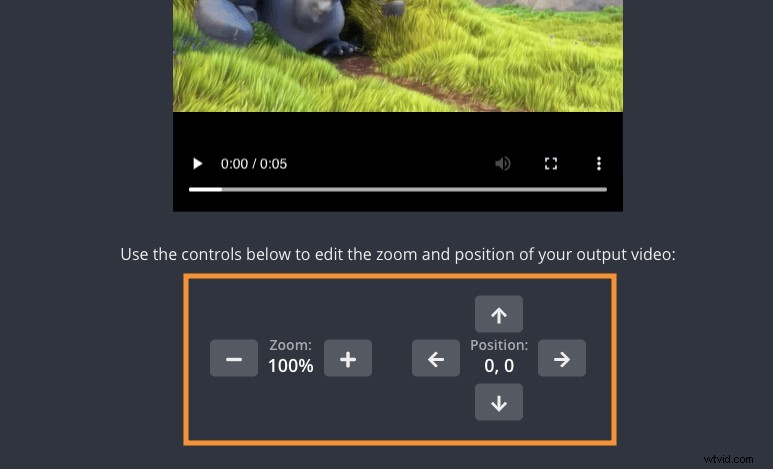
3. Kliknij duży czerwony przycisk z napisem „UTWÓRZ!” aby pobrać film.
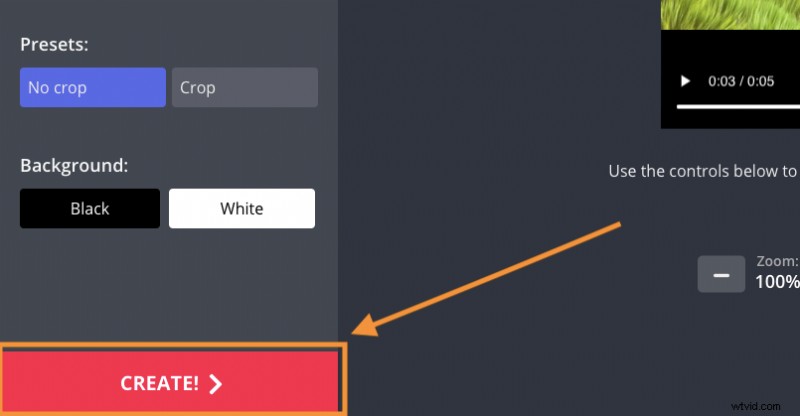
Użyj EZGIF
EZGIF umożliwia zmianę rozmiaru wideo do wybranych przez Ciebie niestandardowych wymiarów.
1. Odwiedź witrynę i przejdź do strony „Zmień rozmiar”. Gdy znajdziesz się na stronie, kliknij przycisk „Wybierz plik”, aby wybrać wideo z komputera. Po wybraniu wideo kliknij „Prześlij!” przycisk, aby przesłać film.
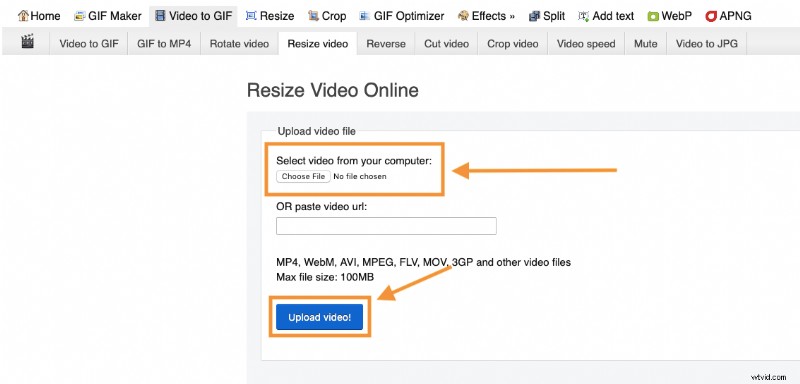
2. Teraz wprowadź szerokość i wysokość, na które chcesz zmienić rozmiar wideo, i kliknij „Zmień rozmiar wideo!” przycisk.

3. Na koniec kliknij przycisk „Zapisz”, aby pobrać wideo o zmienionym rozmiarze na komputer.